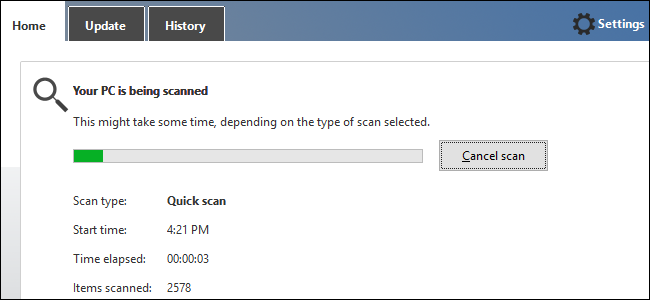
Windows Defender es un escáner de malware y virus integrado en Windows 10. Hace un trabajo razonablemente bueno en esas tareas, pero puede reforzarlo un poco si también busca Programas potencialmente no deseados (PUP), como barras de herramientas del navegador, adware y otra basura.
Windows Defender está diseñado para proporcionar protección antivirus integrada y básica para los usuarios de Windows. Su principal ventaja (además de estar integrado) es que es fácil de usar y no te molestará con notificaciones. Aún así, no es necesariamente tu mejor opción. Hay muchos buenos programas antivirus de terceros que harán un mejor trabajo, algunos de los cuales son gratuitos y otros también buscan programas basura. Pero si está decidido a usar Windows Defender, aquí le mostramos cómo agregar un poco de funcionalidad útil.
Habilite el análisis de cachorros en Windows Defender editando el registro
Todo lo que necesita hacer es realizar un simple truco del Registro. ¿Por qué deberías molestarte con un truco? La funcionalidad está realmente destinada solo a usuarios empresariales en este momento. Esto significa que podría implementarse para otros usuarios en futuras actualizaciones, o podría eliminarse por completo en algún momento. Pero por ahora, dado que el programa Windows Defender es el mismo sin importar dónde esté instalado Windows, puede habilitarlo y aprovecharlo.
Advertencia estándar: el Editor del Registro es una herramienta poderosa y su uso indebido puede hacer que su sistema sea inestable o incluso inoperable. Este es un truco bastante simple y mientras sigas las instrucciones, no deberías tener ningún problema. Dicho esto, si nunca ha trabajado con él antes, considere leer sobre cómo usar el Editor del Registro antes de comenzar. Y definitivamente haga una copia de seguridad del Registro (¡y de su computadora !) Antes de realizar cambios.
Para comenzar, abra el Editor del Registro presionando Inicio y escribiendo «regedit». Presione Entrar para abrir el Editor del Registro y otorgarle permiso para realizar cambios en su PC. En el Editor del Registro, use la barra lateral izquierda para navegar hasta la siguiente clave:
HKEY_LOCAL_MACHINE \ SOFTWARE \ Políticas \ Microsoft \ Windows Defender
A continuación, creará una nueva subclave bajo la clave de Windows Defender. Haga clic con el botón derecho en el icono de Windows Defender y seleccione Nuevo> Clave. Nombra la nueva clave MpEngine.
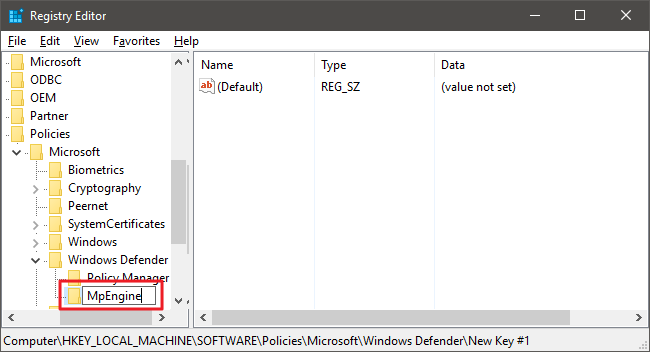
Ahora, va a crear un nuevo valor dentro de la clave MpEngine. Haga clic con el botón derecho en el icono de MpEngine y elija Nuevo> Valor DWORD (32 bits). Denomine el nuevo valor MpEnablePus.
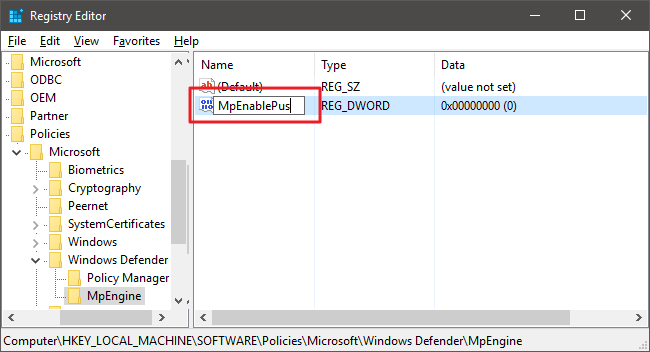
A continuación, modificará ese valor. Haga doble clic en el nuevo valor de MpEnablePus y establezca el valor en 1 en el cuadro «Información del valor».

Haga clic en Aceptar, salga del Editor del Registro y luego reinicie su computadora. A partir de ahora, cuando Windows Defender detecte un PUP, lo alertará con la advertencia emergente estándar.
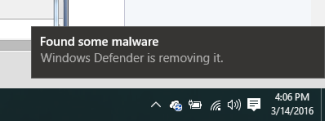
Si desea profundizar en lo que es el PUP bloqueado real, simplemente abra Windows Defender, cambie a la pestaña Historial y profundice en la opción «Todos los elementos detectados».
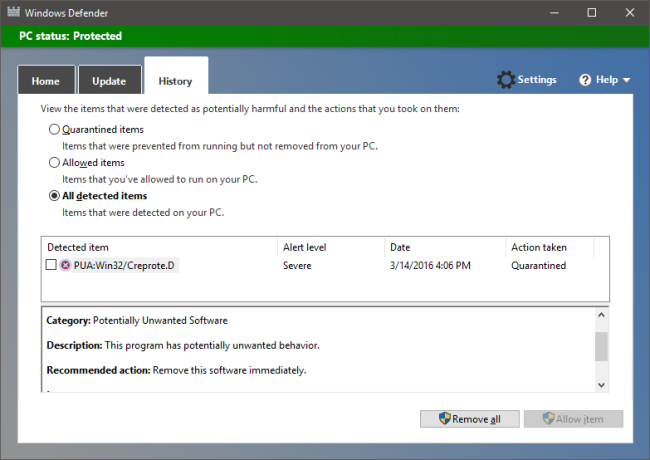
Si desea deshabilitar el escaneo de PUP en Windows Defender, todo lo que tiene que hacer es iniciar el Editor del Registro nuevamente y establecer el valor de MpEnablePus en 0 (o eliminarlo) y reiniciar su computadora nuevamente.
Descargue nuestro truco de registro con un clic
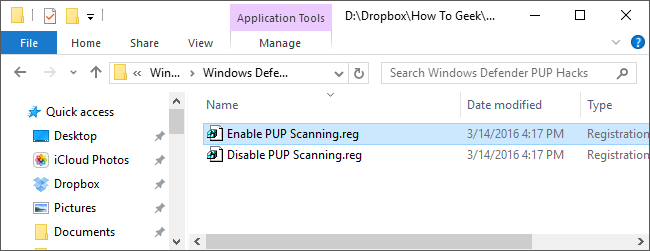
Si no tiene ganas de sumergirse en el Registro, hemos creado dos trucos de registro descargables que puede utilizar. Un truco habilita el escaneo de PUP en Windows Defender y el otro lo apaga nuevamente. Ambos se incluyen en el siguiente archivo ZIP. Haga doble clic en el que desea usar, haga clic en las indicaciones y luego reinicie su computadora.
Hacks de cachorros de Windows Defender
Estos trucos son en realidad solo la nueva clave MPEngine que creamos exportada a un archivo .REG. Ejecutar el truco Enable PUP Scanning agrega la nueva clave y el valor MpEnablePus y establece el valor en 1. Ejecutar el truco DISABLE PUP Scanning establece el valor en 0. Y si le gusta jugar con el Registro, vale la pena tomarse el tiempo para aprender cómo para hacer sus propios trucos de registro .


